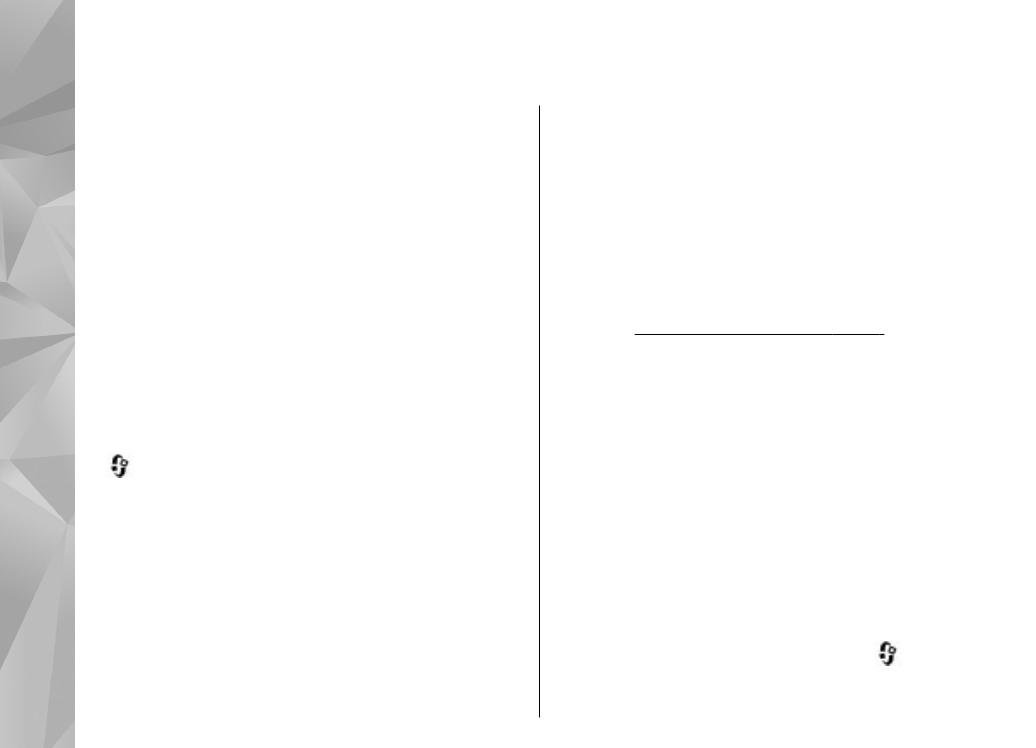
Sorun giderme
Cihazınızla ilgili sık sorulan soruları görmek için,
www.nokia.com/support adresindeki ürün destek
sayfalarını ziyaret edin.
S: Kilit, PIN veya PUK kodları için şifrem nedir?
C: Varsayılan kilit kodu 12345'tir. Kilit kodunu
unutursanız cihaz yetkili satıcısıyla temasa geçin. PIN
veya PUK kodunu unuttuysanız ya da böyle bir kod
almadıysanız, şebeke servis sağlayıcınıza başvurun.
Şifreler hakkında ayrıntılı bilgi için erişim noktası
sağlayıcınıza, örneğin ticari bir İnternet servis
sağlayıcısına (ISP) veya şebeke servis sağlayıcısına
başvurun.
S: Yanıt vermeyen bir uygulamayı nasıl
kapatırım?
C:
tuşunu basılı tutun. Bir uygulamayı kapatmak
için, o uygulamaya ilerleyip C tuşuna basın. C tuşuna
basıldığında Müzik çalar kapatılmaz. Müzik çaları
kapatmak için, listeden bu uygulamayı seçin ve
Seçenek
>
Çıkış
seçeneğini belirleyin.
S: Resimler neden lekeli görünüyor?
C: Kamera objektifi koruma pencerelerinin temiz
olduğundan emin olun.
S: Cihazımı her açışımda neden ekranda eksik,
renksiz veya parlak noktalar görünüyor?
C: Bu durum, bu tip ekranların bir özelliğidir. Bazı
ekranlar açık veya kapalı kalmış pikseller veya noktalar
içerebilir. Bu normal bir durumdur, bir arıza değildir.
S: Cihazım neden GPS bağlantısı kuramıyor?
C: GPS, GPS alıcısı, uydu sinyalleri ve konum bilgileri
hakkında daha fazla bilgi için bu kullanım kılavuzunu
inceleyin.
Bkz. "Konumlama (GPS)", s. 49.
S: Bluetooth bağlantısı kullanırken
arkadaşımın cihazını neden bulamıyorum?
C: Her iki cihazın uyumlu olduğundan, etkin Bluetooth
bağlantılarının bulunduğundan ve gizli modunda
olmadıklarından emin olun. Ayrıca, iki cihaz arasındaki
mesafenin 10 metreyi (33 fit) geçmediğinden, cihazlar
arasında duvar veya başka engeller bulunmadığından
emin olun.
S: Bluetooth bağlantısını neden
kapatamıyorum?
C: Cihazınıza başka bir cihaz bağlıysa, bağlantıyı diğer
cihazdan kapatabilir veya Bluetooth bağlantısını kendi
cihazınızdan devre dışı bırakabilirsiniz.
tuşuna
basın ve
Araçlar
>
Bluetooth
>
Bluetooth
>
Kapalı
seçeneğini belirleyin.
174
So
run giderme
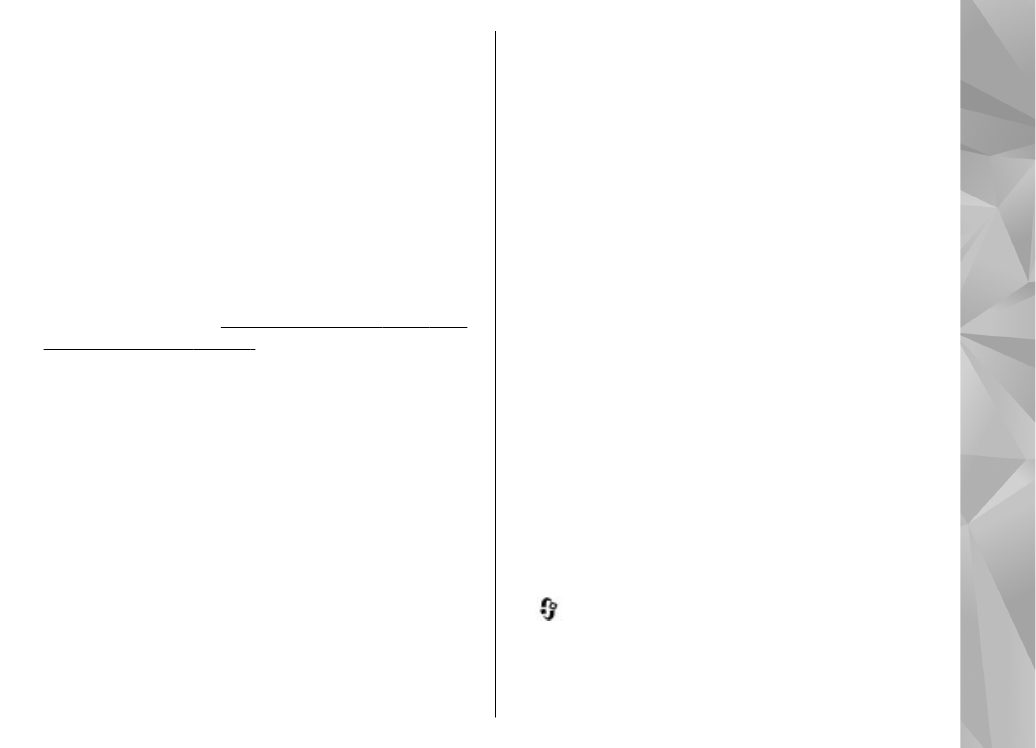
S: Ev ağında diğer cihaz benim cihazımda
bulunan verileri neden göremiyor?
C: Ev ağı ayarlarınızı yapılandırdığınızdan, cihazınızda
içerik paylaşımının etkin olduğundan ve diğer cihazın
UPnP uyumlu olduğundan emin olun.
S: Ev ağı bağlantım kesilirse ne yapabilirim?
C: Uyumlu bilgisayarınızdaki ve cihazınızdaki kablosuz
LAN (WLAN) bağlantısını kapatın ve tekrar açın. Sorun
düzelmezse, uyumlu bilgisayarınızı ve cihazınızı
yeniden başlatın. Bağlantı yine de çalışmıyorsa, WLAN
ayarlarını hem bilgisayarınızda, hem de cihazınızda
yeniden yapılandırın.
Bkz. "Kablosuz LAN", s. 37.Bkz.
"Bağlantı ayarları", s. 168.
S: Ev ağında uyumlu bilgisayarımı cihazımda
neden göremiyorum?
C: Uyumlu bilgisayarınızda bir güvenlik duvarı
uygulaması kullanıyorsanız, bunun ana medya
sunucusu uygulamasının harici bağlantı kullanmasına
izin verip vermediğini kontrol edin (Ana medya
sunucusu uygulamasını güvenlik duvarının uygulama
istisnaları listesine ekleyebilirsiniz). Güvenlik duvarı
ayarlarından, güvenlik duvarı uygulamasının
aşağıdaki bağlantı noktalarında trafiğe izin verip
vermediğini kontrol edin: 1900, 49152, 49153 ve
49154. Bazı WLAN erişim noktası cihazlarında dahili
güvenlik duvarı bulunur. Bu gibi durumlarda, erişim
noktası cihazındaki güvenlik duvarının aşağıdaki
bağlantı noktalarında trafiği engellemediğinden emin
olun: 1900, 49152, 49153 ve 49154. WLAN ayarlarının
cihazınızda ve uyumlu bilgisayarınızda aynı
olduğundan emin olun.
S: Menzil içinde olduğumu bilmeme rağmen
neden kablosuz LAN (WLAN) erişim noktasını
göremiyorum?
C: WLAN erişim noktası, gizli bir servis seti tanımlayıcısı
(SSID) kullanıyor olabilir. Gizli SSID kullanan ağlara
erişebilmek için doğru SSID'yi bilmeniz ve Nokia
cihazınızdaki ağ için WLAN internet erişim noktası
oluşturmuş olmanız gerekir.
S: Nokia cihazımda kablosuz LAN'ı (WLAN) nasıl
kapatacağım?
C: Nokia cihazınızdaki WLAN; bağlı olmadığınızda veya
başka bir erişim noktasına bağlanmaya
çalışmadığınızda veya kullanılabilir ağları
taramadığınızda devre dışı bırakılır. Batarya
tüketimini daha da azaltmak için Nokia cihazınızı
kullanılabilir ağları artalanda taramayacak veya daha
az sıklıkta tarayacak şekilde ayarlayabilirsiniz. WLAN,
arka plan tarama işlemleri arasında devre dışı bırakılır.
Arka plan tarama ayarlarını değiştirmek için
aşağıdakileri yapın:
1.
tuşuna basın ve
Araçlar
>
Ayarlar
>
Bağlantı
>
Kablosuz LAN
seçeneğini belirleyin.
2.
Arka plan tarama süresi aralığını artırmak için,
Ağları tara
seçeneğini belirleyin. Artalan
175
So
run giderme
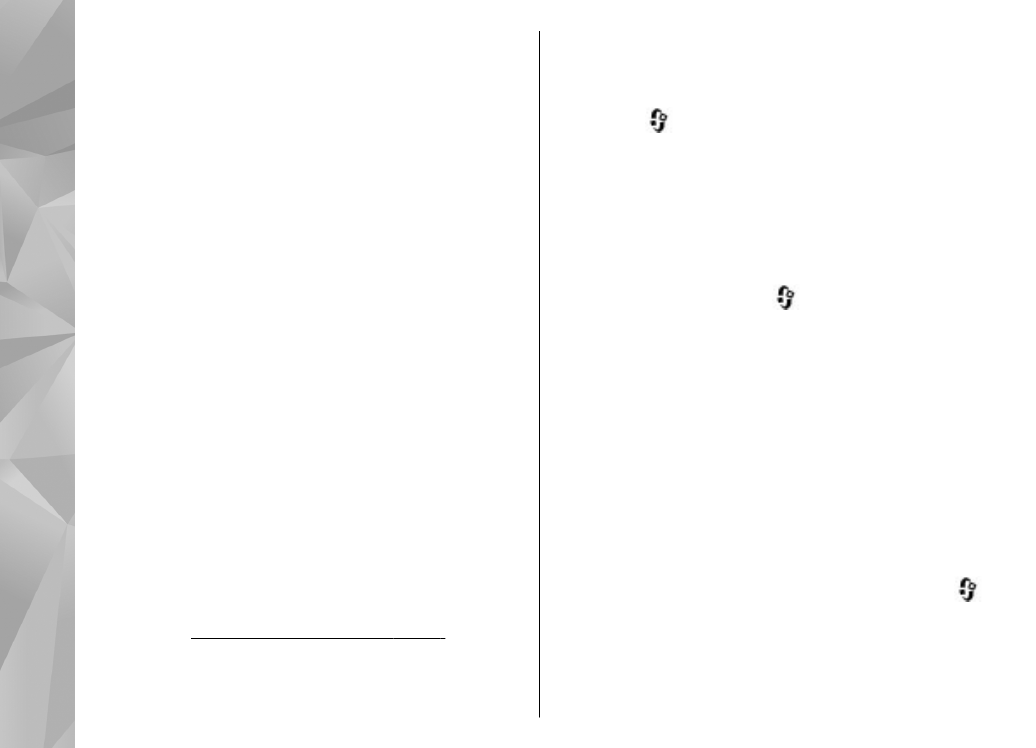
taramalarını durdurmak için
WLAN varlığını
göster
>
Asla
seçeneğini belirleyin.
3.
Değişikliklerinizi kaydetmek için
Geri
öğesini seçin.
WLAN varlığını göster
seçeneği
Asla
olarak
ayarlandığında, WLAN kullanılabilirlik simgesi
bekleme modunda görüntülenmez. Ancak, WLAN
ağlarını yine de el ile tarayabilirsiniz ve WLAN
ağlarına her zamanki gibi bağlanabilirsiniz.
S: Silmeden önce verilerimi nasıl
kaydedebilirim?
C: Verileri kaydetmek istiyorsanız, Nokia Nseries PC
Suite yazılımını kullanarak uyumlu bir bilgisayarla
senkronizasyon gerçekleştirin veya uyumlu bir
bilgisayarda verilerin tümünün yedek kopyasını
oluşturun. Ayrıca, Bluetooth bağlantısını kullanarak da
verileri uyumlu bir cihaza gönderebilirsiniz. Verileri
uyumlu bir hafıza kartında da saklayabilirsiniz.
S: Hafıza dolduğunda ne yapmalıyım?
C: Cihaz hafızasında veya yığın hafızada bulunan
öğelerin bazılarını silin. Aynı anda birden fazla öğeyi
silerken,
İşlemi yapmak için yeterli hafıza yok. Önce
bazı verileri silin.
veya
Hafıza az. Önce telefon
hafızasından bazı verileri silin.
uyarısı
görüntülenirse, en küçük öğeden başlayarak öğeleri
tek tek silin.
Bkz. "Hafızada yer açma", s. 20.
S: Mesajım için neden bir kartvizit
seçemiyorum?
C: Kartvizitte telefon numarası, adres veya e-posta
adresi yok.
tuşuna basın,
Rehber
seçeneğini
belirleyin, ilgili kartviziti seçin ve kartviziti düzenleyin.
S: Cihaz tekrar tekrar veri bağlantısı
başlattığında veri bağlantısını nasıl
kapatabilirim?
C: Cihaz, multimedya mesaj merkezinden multimedya
mesajı almaya çalışıyor olabilir. Cihazın veri bağlantısı
kurmasını durdurmak için,
tuşuna basın ve
Mesajlar
>
Seçenek
>
Ayarlar
>
Multimedya
mesajı
>
Multimedya alımı
seçeneğini belirleyin ve
multimedya mesaj merkezinin mesajları daha sonra
almak üzere kaydetmesi için
El ile
seçeneğini; gelen
multimedya mesajların tümünü yoksaymak için
Kapalı
seçeneğini belirleyin.
El ile
seçeneğini
belirlerseniz, multimedya mesaj merkezinde yeni bir
mesaj olduğunda, bu durumu haber veren bir bildirim
alırsınız.
Kapalı
seçeneğini belirlerseniz, cihaz
multimedya mesajlarıyla ilgili herhangi bir şebeke
bağlantısı kurmaz. Cihazın yalnızca, paket veri
bağlantısı gerektiren bir uygulamayı veya eylemi
başlattığınızda paket veri bağlantısı kurması için
tuşuna basın ve
Araçlar
>
Ayarlar
>
Bağlantı
>
Paket veri
>
Paket veri bağlantısı
>
Gerektiğinde
seçeneğini belirleyin. Bu yardımcı
olmazsa cihazı yeniden başlatın:
176
So
run giderme
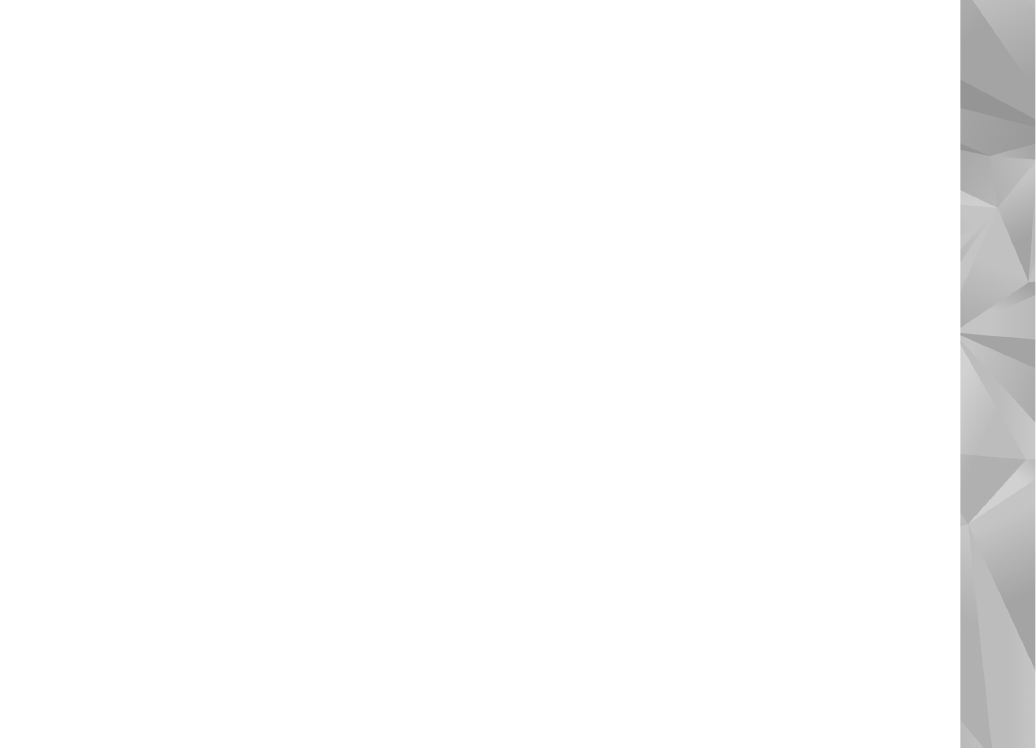
S: Cihazımı bilgisayarıma bağlarken neden
sorun yaşıyorum?
C: Bilgisayarınızda Nokia Nseries PC Suite yazılımının
en son sürümünün yüklü olduğundan ve çalıştığından
emin olun. Nokia Nseries PC Suite'i kullanma hakkında
daha fazla bilgi için, Nokia Nseries PC Suite yardımına
bakın veya Nokia destek sayfalarına bakın.
S: Uyumlu bir PC ile cihazımı faks modem olarak
kullanabilir miyim?
C: Cihazınızı faks modem olarak kullanamazsınız.
Bununla birlikte, arama aktarmayı (şebeke servisi)
kullanarak, gelen faks aramalarını başka bir faks
numarasına aktarabilirsiniz.
177
So
run giderme